នៅលើ Mac អ្នកអាចបង្កើត Service ថ្មីដោយខ្លួនឯងបានដោយប្រើប្រាស់ Automator ដែលងាយស្រួលក្នុងការបំពេញការងារមួយចំនួនបានរហ័ស ដូចជាការភ្ជាប់ឯកសារ PDF ច្រើនចូលគ្នាជាដើម ហើយរបៀបធ្វើបែបនេះ ប្រិយមិត្តអាចអនុវត្តតាមដំណាក់កាលខាងក្រោម ៖
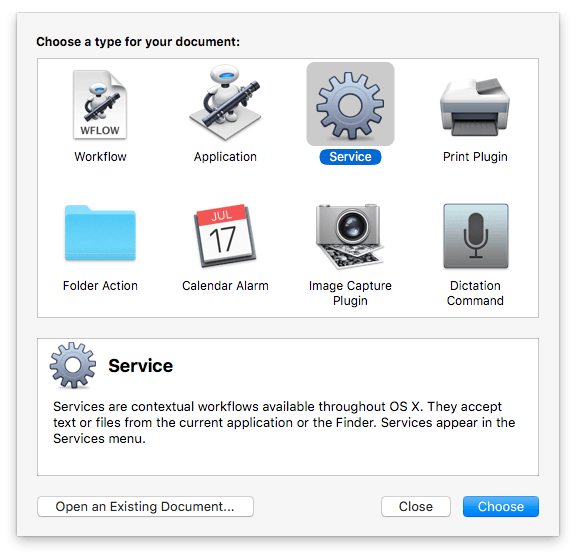
ការបង្កើត Service ថ្មីសម្រាប់ភ្ជាប់ PDF ពីរ ឬច្រើន អ្នកត្រូវការដំឡើង PyPDF2 (ជា Library របស់ Python programming language) ដោយចូលទៅកាន់ Terminal រួចវាយពាក្យបញ្ជាខាងក្រោមដើម្បីដំឡើង។
sudo easy_install PyPDF2
- បើកដំណើរការ Automator និងជ្រើសរើស Service ដោយចូលទៅកាន់ Application > Automator > ជ្រើសរើស Service
- នៅផ្ទាំងខាងស្តាំជ្រើសរើសត្រង់ប្រអប់ Service receives selected: files or folders in Finder
- នៅផ្ទាំងខាងឆ្វេងក្នុង Library > Files & Folders > ស្វែងរក Get Selected Finder Items រួចទាញវាទៅផ្ទាំងខាងស្ដាំ។
- នៅផ្ទាំងខាងឆ្វេងត្រង់ Library > ស្វែងរក Run Shell Script រួចទាញវាទៅផ្ទាំងខាងស្ដាំ > ត្រង់ Shell: /usr/bin/python និងត្រង់កន្លែង Pass input: as arguments រួចជំនួសកូដខាងក្រោមដាក់ចូលប្រអប់កូដ Run Shell Script ។ ចុចទាញយកកូដដើម
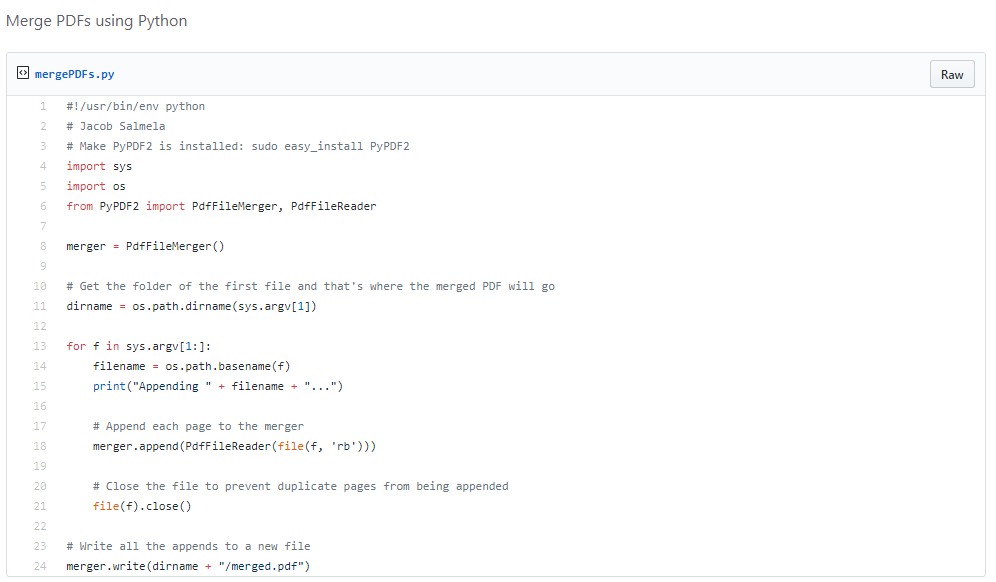
ក្រោយមកចូលទៅកាន់ File Menu > Save > ដាក់ឈ្មោះ Service ដែលអ្នកចង់ប្រើប្រាស់ ឧទាហរណ៍៖ Merge PDFs
ពេលនេះ អ្នកអាចភ្ជាប់ឯកសារ PDF ច្រើនចូលគ្នាដោយគ្រាន់តែ Select លើឯកសារ PDF ទាំងនោះ រួច Right-Click > ចុចលើ Services > អ្នកនឹងឃើញឈ្មោះ Servcie ថ្មីដែលអ្នកបានបង្កើត រួចចុចលើវា អ្នកនឹងទទួលបាន File ថ្មីដែលផ្ដុំ File ទាំងនោះចូលគ្នាតែមួយ៕
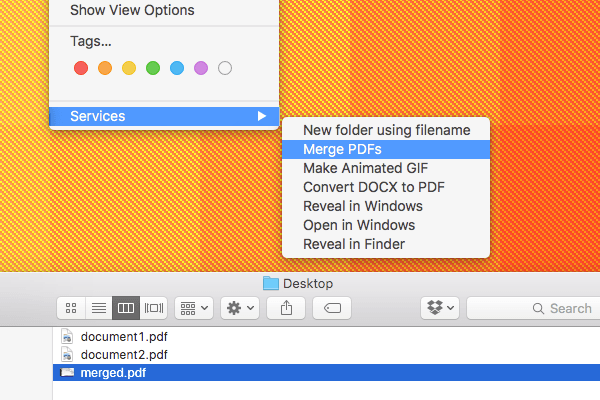
ប្រភព៖ Sabay


0 comments:
Post a Comment